Como alterar a senha do tempo de tela em um iPhone 7
Escrevemos anteriormente sobre como configurar o Screen Time no seu iPhone, que é um recurso útil que você pode usar se desejar forçar-se a parar de usar o iPhone por um determinado período de tempo durante o dia. Se você deseja usar esse recurso para limitar a quantidade de tempo que uma criança passa no dispositivo, ou se você está usando para se controlar, é uma boa opção.
Uma das etapas que você executou durante o processo de configuração do recurso de tempo de inatividade envolveu a criação de uma senha. Mas se é difícil lembrar essa senha, ou se você estiver usando o Screen Time no dispositivo do seu filho e eles adivinharam a senha, convém alterá-la para algo novo. Nosso tutorial abaixo mostrará como fazer isso.
Alterando a senha de tempo da tela em um iPhone
As etapas deste artigo foram realizadas em um iPhone 7 Plus no iOS 12. Observe que este guia pressupõe que você tenha criado anteriormente uma senha para o recurso Screen Time no seu iPhone, mas que deseja alterar essa senha. Essa é uma senha diferente da que você usa para desbloquear o iPhone, portanto, não precisa ser a mesma e não afetará a senha do dispositivo.
Etapa 1: toque no ícone Configurações .

Etapa 2: selecione o item Tempo da tela .

Etapa 3: toque no botão Alterar código de horário da tela .
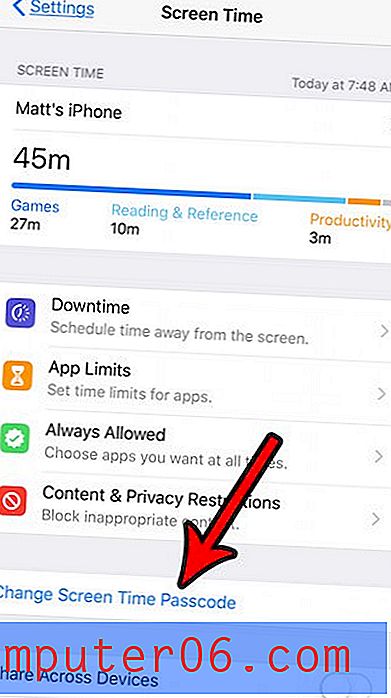
Etapa 4: escolha a opção Alterar código de tempo da tela na parte inferior da tela. Como alternativa, você pode optar por desativá-lo.
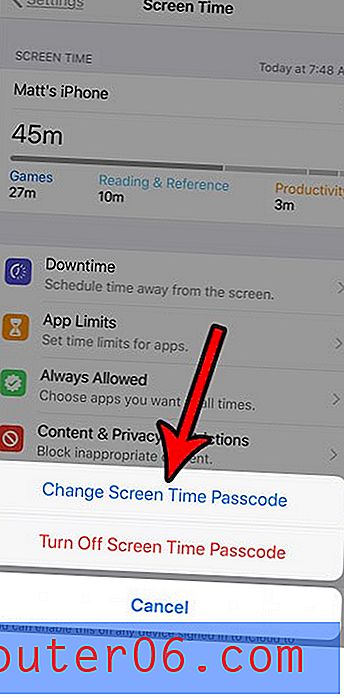
Etapa 5: digite a senha antiga do Screen Time.

Etapa 6: escolha uma nova senha.
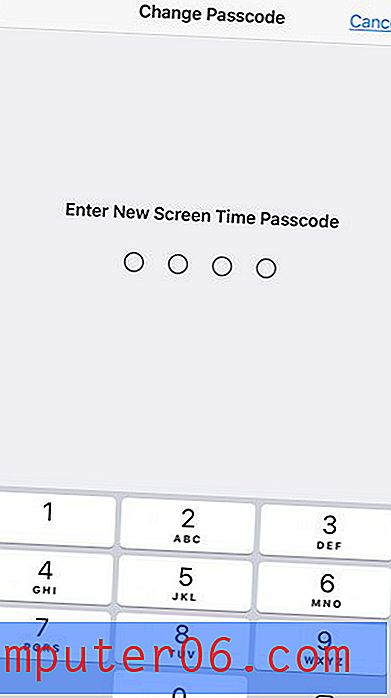
Etapa 7: confirme a nova senha.
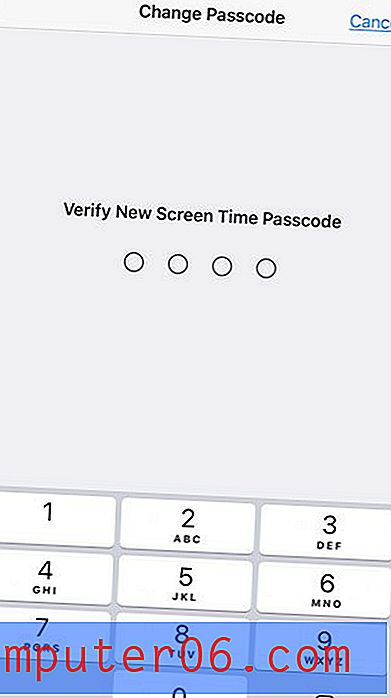
Alterar a senha do tempo de tela não afetará nenhuma das configurações atuais que você definiu para o recurso. Isso simplesmente altera o código de acesso necessário se você deseja fazer alterações no futuro.
Informações adicionais sobre como alterar a senha do horário da tela
- A senha do Screen Time no seu iPhone 11 é separada e diferente (ou pelo menos deveria ser) da senha do dispositivo.
- Todas as etapas deste guia também funcionarão em iPhones usando o sistema operacional iOS 13. Se você não vir o menu Tempo da tela, poderá estar usando uma versão mais antiga do iOS.
- Se você é usuário do iPhone há pelo menos várias versões do iOS, pode estar familiarizado com um recurso semelhante nas versões anteriores do iOS chamado Restrições. O recurso Screen Time substitui essa opção de várias maneiras. Essencialmente, a senha de tempo da tela substituiu a senha de restrição. Essa nova forma de controle dos pais é combinada com alguns novos recursos que oferecem maneiras adicionais de controlar o uso do dispositivo iOS para seu filho ou funcionário. Por exemplo, agora você pode definir limites de tempo para o uso do dispositivo. É uma boa ideia explorar as configurações de tempo da tela para ver o que exatamente você pode fazer para controlar o dispositivo do seu filho.
- Outros produtos da Apple, incluindo os computadores iPod, iPad e Mac, também incluem o recurso de tempo de tela. Você pode seguir métodos semelhantes para ativar essa opção também nesses dispositivos.
- Depois de configurar sua senha de tempo de tela, você poderá configurar o recurso de tempo de tela também. Isso permite gerenciar o acesso a diversos recursos e ferramentas do dispositivo, incluindo itens como iCloud e iTunes, além de restringir certos tipos de conteúdo que podem ser visualizados ou ouvidos. Além disso, você pode usar o menu Screen Time para controlar algumas restrições de privacidade. Restrições de privacidade adicionais podem ser encontradas no menu Privacidade no aplicativo Configurações.



